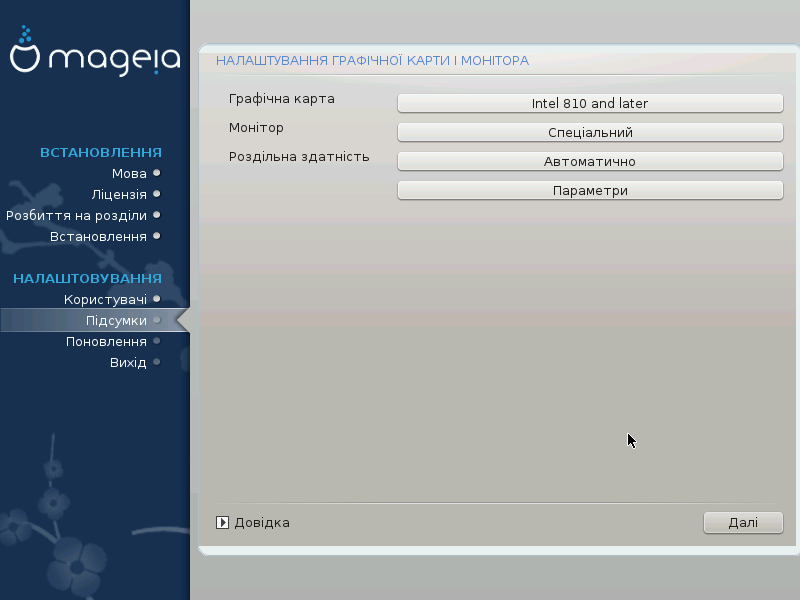
Байдуже, яке графічне середовище (або стільничне середовище) було вибрано
під час встановлення Mageia, всі ці середовища засновано на графічному
інтерфейсі, який має назву X Window System або просто
X. Отже, щоб Плазма KDE, GNOME, LXDE або будь-яке інше
графічне середовище працювало належним чином, вказані нижче параметри роботи
сервера X має бути визначено належним чином.
Виберіть відповідні параметри вручну, якщо вважаєте, що їх вказано неправильно, або якщо ніяких параметрів не показано.
Якщо потрібно, можете вибрати певну картку зі списку. Див. Налаштовування карток.
Ви можете вибрати «Plug'n Play», якщо вважаєте, що це правильно, або вибрати пункт вашого монітора зі списків Виробник або Загальний. Виберіть пункт Спеціальний, якщо хочете вручну вказати частоту оновлення зображення за вертикаллю та горизонталлю для вашого монітора. Див. розділ Налаштовування монітора.
За допомогою цієї кнопки можна вибрати бажану роздільну здатність та глибину кольорів на вашому моніторі.
Кнопка перевірки під час встановлення може бути недоступною. Якщо кнопка є доступною, за допомогою її натискання ви можете перевірити, чи правильно вказано параметри. У відповідь на питання щодо правильності параметрів ви можете відповісти Так, щоб зберегти вказані параметри. Якщо ж зображення на моніторі немає, система за деякий час поверне вас до вікна налаштовування, за допомогою якого ви зможете виправити налаштування, аж доки не буде досягнуто бажаного результату. Якщо кнопка перевірки є недоступною, вам слід самостійно потурбуватися про те, щоб вказані параметри були безпечними.
За допомогою цієї кнопки ви можете увімкнути або вимкнути різноманітні параметри.
Застереження
Якщо ви виберете помилкову частоту оновлення зображення, яка є недопустимою для монітора, існує ризик пошкодження обладнання. Це стосується застарілих моніторів на основі електронно-променевих трубок. Сучасні монітори відмовляються працювати на непідтримуваних частотах і просто переходять у режим очікування.
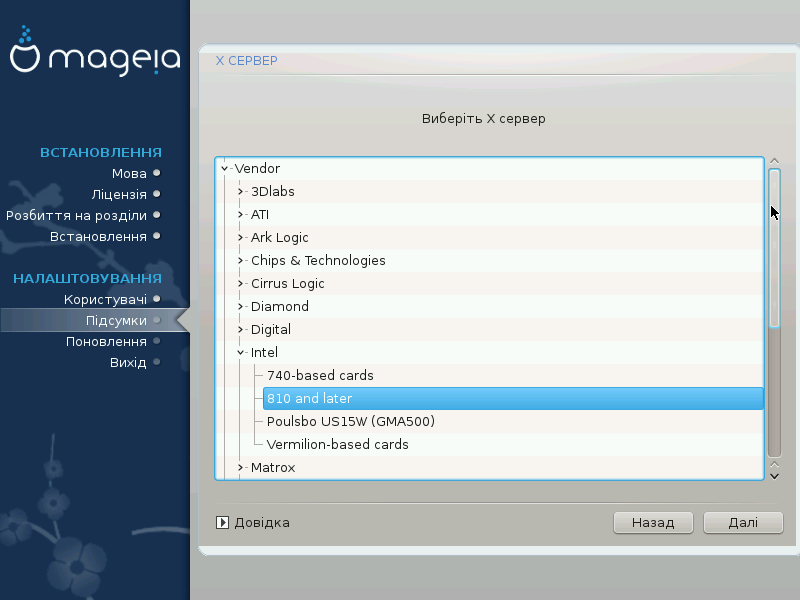
У DrakX передбачено дуже повну базу даних графічних карток. Зазвичай, програма може правильно визначити ваш графічний пристрій.
Якщо засобу встановлення не вдалося належним чином визначити вашу графічну картку і вам відома назва цієї картки, ви можете вибрати її пункт з ієрархічного списку за такими критеріями:
Постачальник
назва вашої картки
модель вашої картки
Якщо ви не можете знайти вашу картку у списку виробників (оскільки її ще не має у базі даних або ви маєте справу із застарілою карткою), ви можете знайти відповідний драйвер у категорії Xorg ви зможете скористатися одним з понад 40 типових драйверів з відкритим кодом для відеокарт. Якщо вам все ж не вдасться знайти драйвер за назвою, ви можете скористатися драйвером VESA. Цей драйвер забезпечує базові можливості з показу відео.
Застереження
Будьте уважними: якщо драйвер буде вибрано помилково, ви зможете отримати доступ лише до інтерфейсу командного рядка.
Деякі виробники відеокарт самі створюють пропрієтарні (закриті) драйвери для Linux. Доступ до таких драйверів можна отримати лише за допомогою сховищ пакунків Nonfree або сайтів виробників карток. Для доступу до цих пакунків слід явно увімкнути сховище Nonfree. Якщо його не було раніше увімкнено, це слід зробити після першого перезавантаження.
У DrakX передбачено дуже повну базу даних моніторів. Зазвичай, програма може правильно визначити ваш монітор.
Застереження
Вибір пункту монітора з іншими апаратними характеристиками може призвести до пошкодження вашого монітора або відеоапаратури. Будь ласка, подумайте над вашим вибором. Якщо маєте певні сумніви, зверніться до документації з вашого монітора.
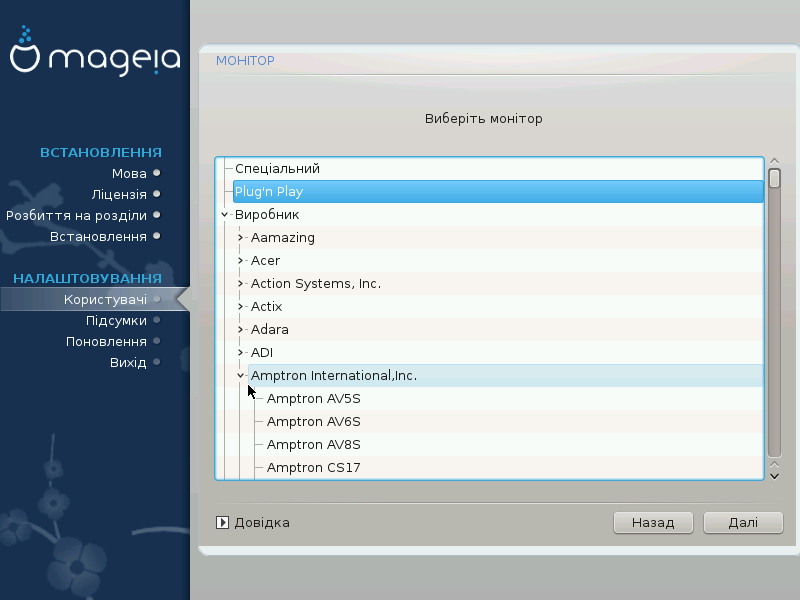
- Спеціальний
За допомогою цього пункту ви можете встановити значення двох критичних параметрів: вертикальної частоти оновлення та горизонтальної частоти синхронізації. Частота оновлення визначає частоту, з якою оновлюється зображення на екрані, а частота синхронізації є частотою, з якою буде показано лінії зображення.
ДУЖЕ ВАЖЛИВО не вказати тип монітора, можливості якого перевищують можливості вашого: інакше ви можете пошкодити ваш монітор. Якщо сумніваєтеся, виберіть мінімальні параметри і уважно ознайомтеся з документацією до вашого монітора.
- Plug'n Play
Це типовий варіант: програма автоматично намагається визначити тип вашого монітора за базою даних моніторів.
- Постачальник
Якщо засобу встановлення не вдалося належним чином визначити ваш монітор і вам відома назва цього монітора, ви можете вибрати її пункт зі списку за такими критеріями:
Виробник
Модель монітора
- Загальний
Якщо ви виберете цю групу, буде відкрито список з близько 30 типових налаштувань дисплеїв, подібних до 1024x768 @ 60 Гц, до якого включено параметри плоских панелей дисплеїв для ноутбуків. Зазвичай, цією групою варто користуватися, якщо у вас виникла потреба використовувати драйвер «VESA» для вашої картки, тобто вашу відеокарту не вдалося визначити автоматично. Знову ж таки, варто параметри варто вибирати дуже обережно.


